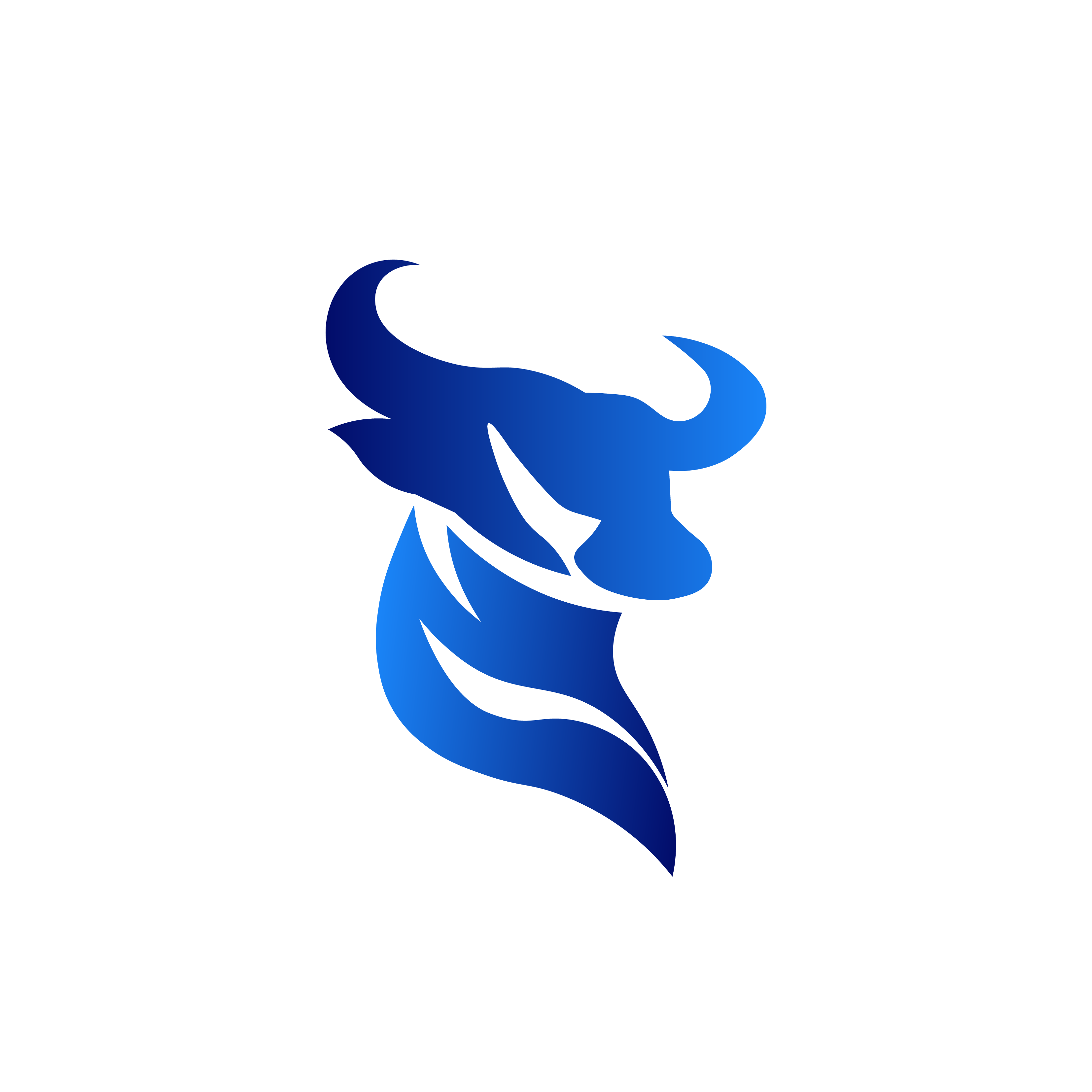Sau khi hoàn thành việc tạo ra trang web mới, bạn mong muốn nó xuất hiện trên các công cụ tìm kiếm để thu hút sự chú ý từ khách hàng. Để đạt được điều này, quá trình khai báo trang web với Google và các công cụ tìm kiếm khác là quan trọng.
Công việc khai báo website thường được thực hiện ngay sau khi bạn hoàn tất xây dựng nội dung cho trang web. Điều này không chỉ là một bước quan trọng trong chiến lược Onpage mà bạn nên chú ý, mà còn giúp Google cập nhật nhanh chóng những bài viết của bạn và đưa chúng lên vị trí tốt nhất trong kết quả tìm kiếm.
Quy trình đăng ký website trên Google, Bing và Cốc Cốc
Trong bài viết này, Home Nest sẽ hướng dẫn bạn chi tiết về quá trình khai báo website trên ba công cụ tìm kiếm phổ biến hiện nay đó là Google, Bing và Cốc Cốc.
| Kênh khai báo | Các cách khai báo với công cụ tìm kiếm |
|---|---|
| Khai báo website với Google | – Chèn code vào heading – Xác minh với tệp HTML – Xác minh bằng DNS tên miền – Sử dụng Google Analytics – Sử dụng Google Tag Manager |
| Khai báo website với Bing | – Khai báo không cần đăng ký – Đăng ký tài khoản Webmaster |
| Khai báo website với Cốc Cốc | – Khai báo tại Search Engine |
Hướng dẫn đăng ký website với Google, Bing và Cốc Cốc
Nếu bạn chỉ tập trung vào việc tối ưu hóa SEO để lên top trên Google mà bỏ qua các công cụ khác như Bing và Cốc Cốc, bạn có thể đánh mất cơ hội tiếp cận một lượng lớn khách hàng tiềm năng đang sử dụng những công cụ này.
Vì vậy, khi thực hiện quy trình đăng ký website, hãy đảm bảo rằng trang web của bạn đã được đăng ký ít nhất trên 3 công cụ tìm kiếm chính: Google, Bing và Cốc Cốc.
Đăng ký website với Google
Khi đăng ký website với Google, bạn cần thực hiện hai bước quan trọng sau:
- Khai báo website lên Google
- Xác minh website với Google
Những việc cần chuẩn bị trước khi tiến hành khai báo trang Web với Google:
- Có ít nhất quyền trong: Quyền quản trị website, quyền quản lý hosting và quyền quản lý domain.
- Sử dụng tài khoản Google Gmail để đăng nhập và quản lý thông tin trên Google Console.
Thực hiện đăng ký website với Google
Bước 1: Truy cập trang web https://search.google.com/search-console/about (Đây cũng là nơi quản lý website trên Google).
Bước 2: Nhấp vào nút “Bắt đầu ngay bây giờ” và đăng nhập bằng tài khoản Gmail của bạn.
Bước 3: Sau khi đăng nhập, bạn sẽ nhận được một thông báo để chọn loại sản phẩm là “miền” hoặc “tiền tố URL”.
- Miền: Quyền quản lý tên miền, giao thức website và subdomain. Để sử dụng quyền này, bạn cần xác minh bằng cách sử dụng DNS. Hướng dẫn chi tiết sẽ được cung cấp bên dưới.
- Tiền tố URL: Quyền quản lý tiền tố URL mà bạn nhập vào.
Lưu ý: Thường mỗi website sẽ có một tiền tố và mỗi subdomain sẽ có một chủ đề khác nhau. Do đó, bạn nên quản lý chúng riêng biệt. Hãy lựa chọn tiền tố URL cho mục này.
Bước 4: Chờ Google xác nhận và tiến hành công việc xác minh website.
5 cách xác minh website trên Google hiệu quả
Bạn có thể xác minh website với Google bằng một trong 5 cách sau đây:
Bạn có thể xác minh trang web của mình trên Google bằng một trong năm phương pháp sau đây.
Cách 1 – Chèn mã vào heading
Việc chèn mã vào heading của trang web là cách đơn giản nhất để xác minh trang web trên Google. Bạn chỉ cần quyền quản trị trang web để thực hiện điều này.
Mỗi chủ đề có hoặc không có vị trí để chèn mã vào trang web. Đối với WordPress, người dùng có thể chèn mã bằng cách vào Appearance > chọn Theme Editor > chọn Theme đang sử dụng > chọn header.php.
Cách 2 – Xác minh với tệp HTML
Nếu bạn chọn xác minh bằng HTML, Google sẽ cung cấp một tệp HTML. Bạn cần quyền quản lý hosting để truy cập vào tài khoản Hosting > chọn Cpanel > tiếp theo chọn File Manager > chọn thư mục chứa dữ liệu trang web > Tải lên tệp HTML và nhấn xác minh.
Cách 3 – Xác minh bằng tag Google Analytics
Nếu trang web của bạn đã được xác minh bằng Google Analytics, bạn có thể áp dụng phương pháp này. Trong trường hợp sử dụng WordPress, các plugin SEO như Yoast SEO hoặc Rankmath thường có nơi để xác minh Google Analytics.
Cách 4 – Xác minh bằng Google Tag Manager
Bạn cũng có thể sử dụng Google Tag Manager để xác minh trang web trên Google Search Console. Tuy nhiên, bạn cần đảm bảo rằng trang web đang sử dụng đoạn mã vùng chứa và bạn có quyền quản lý Google Tag Manager.
Cách 5: Xác minh bằng DNS tên miền
Để xác minh trang web trên Google bằng DNS tên miền, bạn cần có quyền quản lý tên miền hoặc tài khoản DNS trung gian như Cloudflare. Đồng thời, bạn cần tạo một DNS với bản ghi TXT có tên miền là tên miền và cấu hình mà Google cung cấp.
Kiểm tra xem trang web đã xuất hiện trên Google chưa
Có thể được thực hiện sau khi bạn đã đăng ký website với Google. Để kiểm tra, bạn có thể sử dụng lệnh “site:url” trên trình duyệt.
Nếu trang web của bạn không xuất hiện trên Google, có một số nguyên nhân có thể làm cho điều này xảy ra:
- Thời gian thu thập dữ liệu: Google có thể cần một khoảng thời gian để thu thập và cập nhật dữ liệu trang web mới.
- Thiếu liên kết: Trang web cần có các liên kết nội bộ và ngoại vi để Google có thể dễ dàng đánh giá và lập chỉ mục trang.
- Tối ưu hóa từ phần mã nguồn: Thiết kế của trang web cần phải được tối ưu hóa từ phần mã nguồn để Google có thể hiểu nội dung một cách hiệu quả. Điều này bao gồm cả cấu trúc HTML và các thẻ meta.
Trong quá trình phát triển trang web, quan trọng là thực hiện lập trình web một cách cẩn thận để trang web có thể hoạt động mượt mà và giúp Google thu thập dữ liệu nội dung dễ dàng. Điều này đặt ra yêu cầu cao về kỹ thuật và kinh nghiệm.
Nếu bạn không tự tin về khả năng của mình, việc sử dụng dịch vụ thiết kế web chuyên nghiệp là một lựa chọn thông minh, để đảm bảo rằng trang web của bạn đáp ứng đầy đủ các tiêu chí từ mã nguồn, cấu trúc, tính năng đến giao diện người dùng.
Khai báo với Bing
Có hai phương pháp để khai báo website của bạn với Bing một cách nhanh chóng: Khai báo không cần đăng ký và Đăng ký tài khoản webmaster.
Phương pháp 1 – Khai báo không cần đăng ký:
Bước 1: Truy cập đường liên kết https://www.bing.com/toolbox/submit-site-url.
Bước 2: Nhập URL trang chủ của bạn vào ô theo hướng dẫn, nhập capcha và nhấn Gửi.
Phương pháp 2 – Đăng ký tài khoản webmaster của Bing:
Bước 1: Đăng ký tài khoản Microsoft.
Bước 2: Sử dụng tài khoản Microsoft vừa đăng ký để đăng nhập vào webmaster (https://www.bing.com/webmaster).
Bước 3: Tiến hành submit URL của bạn theo cách như đã mô tả ở phương pháp 1.
Khai báo với Cốc Cốc
Việc khai báo website thông qua Cốc Cốc trở nên đơn giản hơn rất nhiều so với Google và Bing. Bạn chỉ cần thực hiện các bước sau:
Bước 1: Truy cập địa chỉ http://help.coccoc.com/search-engine.
Bước 2: Nhập URL của trang web của bạn, điền mã Captcha và nhấn Gửi yêu cầu.
Đây là hướng dẫn chi tiết từ Home Nest về cách khai báo website trên Google, Bing và Cốc Cốc. Quy trình khai báo khá đơn giản và bạn có thể tự thực hiện sau khi hoàn thành xây dựng nội dung trang web.
Bằng cách thực hiện đầy đủ các bước trên cả ba công cụ tìm kiếm, bạn sẽ tối ưu hóa khả năng xuất hiện trang web của mình trên các nền tảng khác nhau, mở rộng phạm vi tìm kiếm và tăng cơ hội tiếp cận đối tượng khách hàng đa dạng.